Eseguire codice da un modulo in Excel VBA
Come un principiante in Excel VBA, si potrebbe trovare difficoltà a decidere dove mettere il vostro codice VBA. La Creazione di un capitolo macro illustra come eseguire codice facendo clic su un pulsante di comando. Questo esempio insegna come eseguire il codice da un modulo.
-
Aprire il Visual Basic Editor.
-
Fare clic su Inserisci, Modulo.
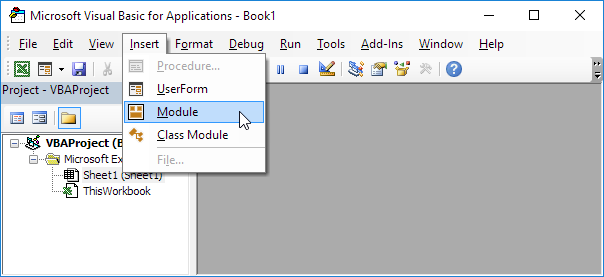
-
Creare una procedura (macro) chiamato Ciano.
Sub Cyan() End Sub
Nota: una procedura o è un sub o una funzione. Ulteriori informazioni sulle funzioni e subs qui, se volete.
-
Il sub cambia il colore del foglio di lavoro per ciano sfondo. Per ottenere questo, aggiungere la seguente riga di codice.
Cells.Interior.ColorIndex = 28
Nota: invece di ColorIndex numero 28 (ciano), è possibile utilizzare qualsiasi numero di ColorIndex.
Per eseguire la procedura, eseguire le seguenti operazioni.
-
Fare clic su macro.
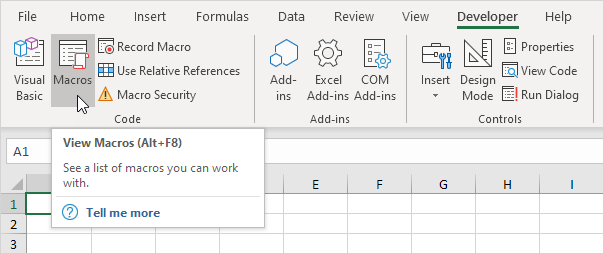
-
Selezionare ciano e fare clic su Esegui.
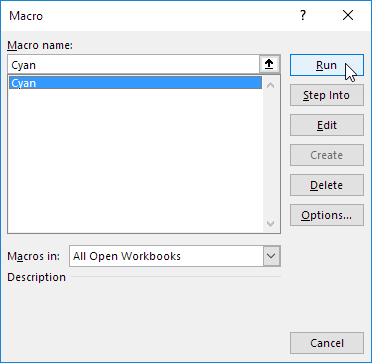
Risultato:
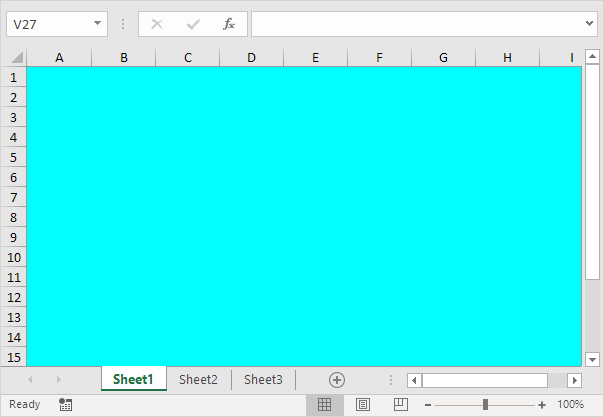
Nota: codice inserito in un modulo è disponibile per l’intera cartella di lavoro. Ciò significa che è possibile selezionare Sheet2 o Sheet3 e cambiare il colore di questi fogli fondo pure. Il link: / VBA-esempi-add-a-macro-to-the-barra degli strumenti [aggiungere una macro alla barra degli strumenti] programma illustra come rendere una macro a disposizione di tutti le cartelle di lavoro (file Excel). Ricordate, il codice posto su un foglio (assegnato a un pulsante di comando) è disponibile solo per quella particolare scheda.